1、虚拟环境以及本地环境(重要)
PyCharm 中的虚拟环境(Virtual Environment)和本地环境(Local Environment)在 Python 开发中有以下主要区别:
隔离性:
- 本地环境:通常指的是全局Python环境,即系统安装的那个Python解释器及其相关的库。所有项目都共享这个环境中的第三方包。
- 虚拟环境:为每个项目单独创建一个独立的Python环境,其中包含特定于该项目的Python解释器和第三方库。不同项目之间的库互不影响,这样可以避免版本冲突和不必要的依赖问题。
管理依赖:
- 本地环境:如果直接在本地环境中安装各种项目所需的库,会导致库版本错综复杂,难以管理和维护。
- 虚拟环境:每个虚拟环境中仅包含项目所需要的特定版本库,通过pip install等命令在虚拟环境中安装或更新库时,不会影响其他项目的环境。
切换与配置:
- 本地环境:只有一个,无需切换,但当需要针对不同项目使用不同Python版本或库版本时会很麻烦。
- 虚拟环境:可以在PyCharm中方便地切换不同的虚拟环境以适应不同项目需求,确保开发和运行时的一致性。
路径与结构:
- 本地环境:Python安装在系统的全局位置,如 C:\PythonXX (Windows)。
- 虚拟环境:位于项目目录下的特定子目录中(例如 .venv 或者用户自定义的名称),包含了一个复制或链接到系统Python解释器的副本以及独立的site-packages目录来存放项目级的第三方包。
总结起来,使用虚拟环境的主要目的是为了更好的项目管理、依赖隔离以及团队协作,它有助于保持开发环境的整洁和可复现性。在PyCharm中,创建和管理虚拟环境非常便捷,并且完全支持虚拟环境的各种操作,包括创建、激活、安装库以及设置项目使用指定虚拟环境等。
一般创建新项目,只需要设置好新项目路径Location及新虚拟环境 New environment using里的路径Location即可
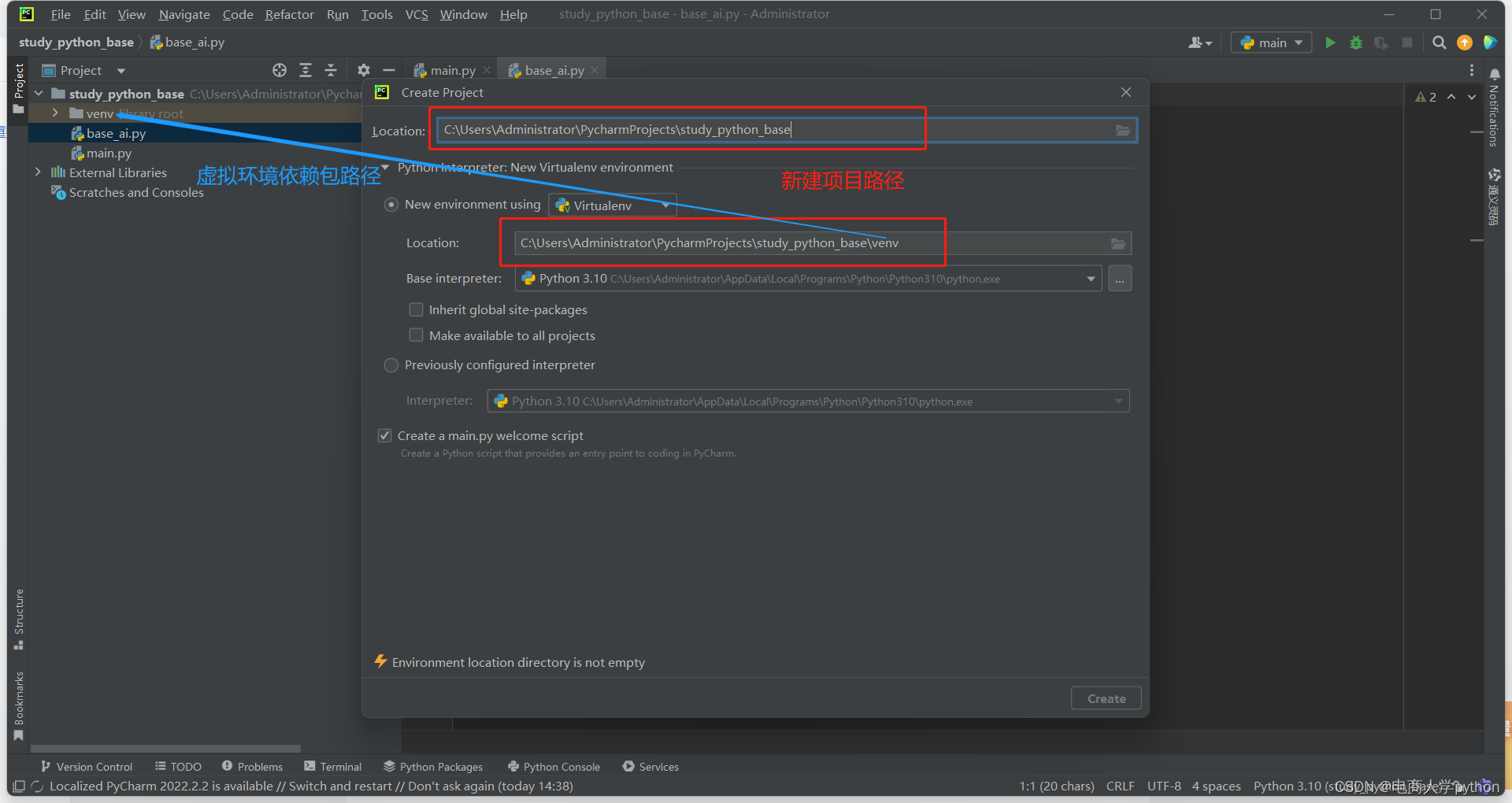
虚拟环境的Location路径包含特定于该项目的Python解释器和第三方库,一般习惯命名为venv
如下图展示虚拟环境路径下的文件夹及文件
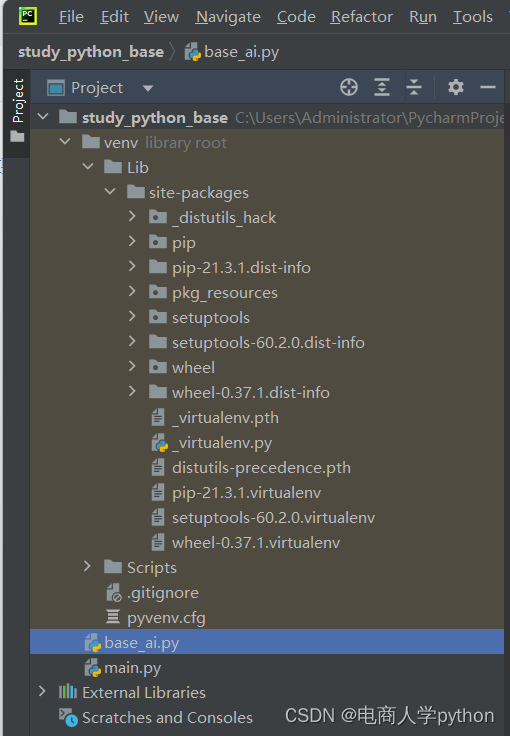
Previously configured interpreter 指的是之前已经设置并配置过的Python解释器。当你创建或配置项目时,可以选择一个现有的Python解释器作为该项目的运行环境。这个解释器可以是本地安装的全局Python,也可以是一个为特定项目创建的虚拟环境(Virtual Environment)。
勾选global site-packages 系统本地所有依赖包都会拷贝(可选),如果需要更纯净的开发环境可以不勾选

虚拟环境管理入口:
1、pycharm右下角
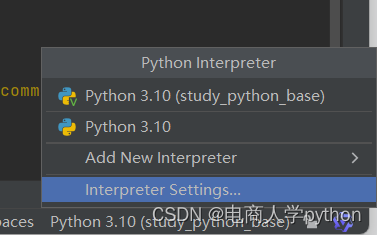
2、Files -> Settings -> Project ->

如果在Terminal终端发现没有(venv)开头,可能是没有在虚拟环境, .\venv\Scripts\activate 切入到虚拟环境

2、PyCharm的配置及使用
1、基础设置
风格字体大小
Files -> Settings -> Appearance&Behavior -> Appearance
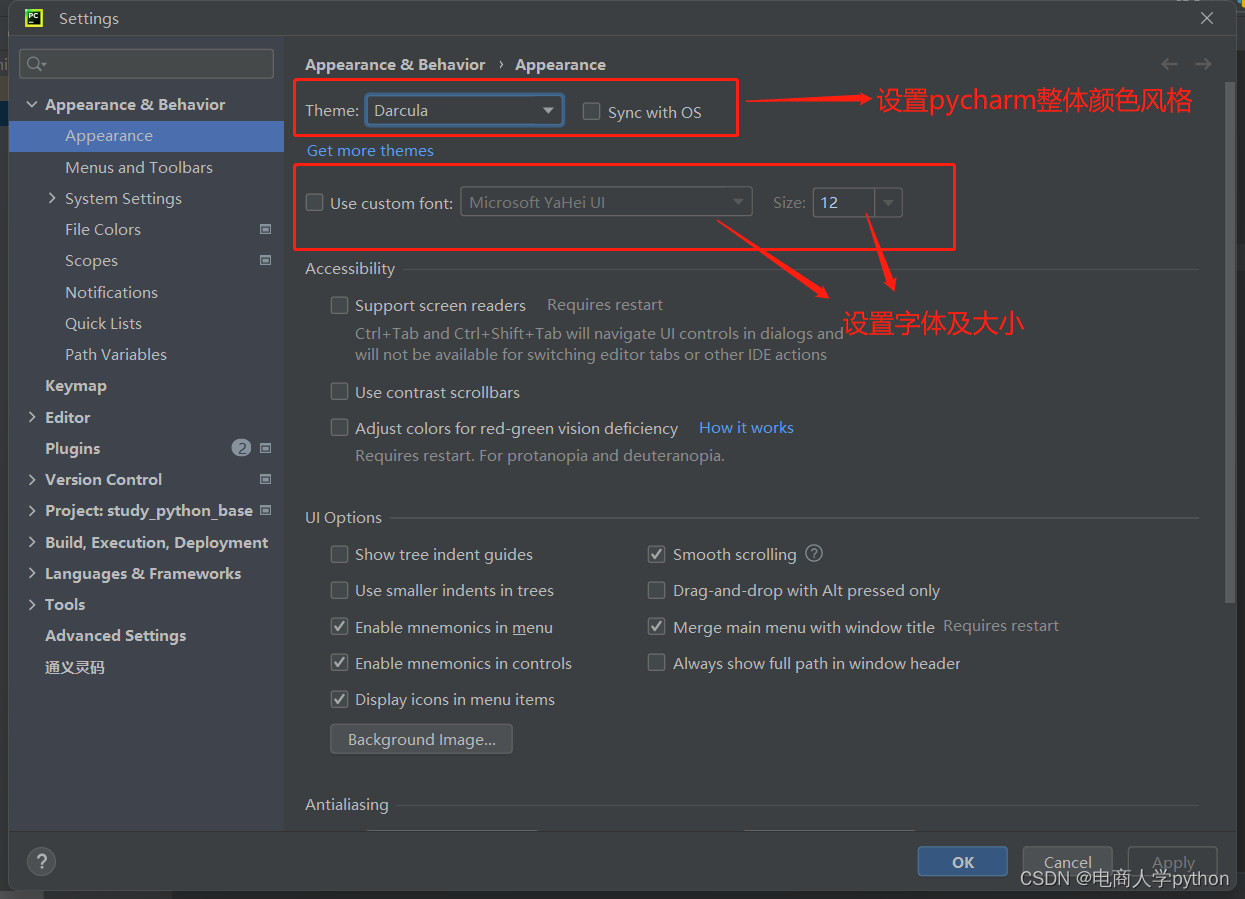
pycharm是不支持ctrl+ "+" 或 "-" 调整字体大小的,可以设置Keymap,选择Eclipse风格的键绑定(keymap)意味着将IDE的快捷键设置调整为与Eclipse软件类似的键位组合
安装Eclipse插件

设置Keymap兼容Eclipse,OK设置完毕,就可以兼容Eclipse风格的快捷键了

配置终端 setting->Tools->Terminal->cmd,虚拟环境、同windows的cmd命令框。通过配置终端,我们可以指定使用与项目匹配的shell(如cmd、PowerShell、bash等),这样在IDE内部就可以直接使用命令行工具进行文件操作、版本控制、安装依赖包等一系列任务,而无需离开IDE切换到系统自带的命令行。
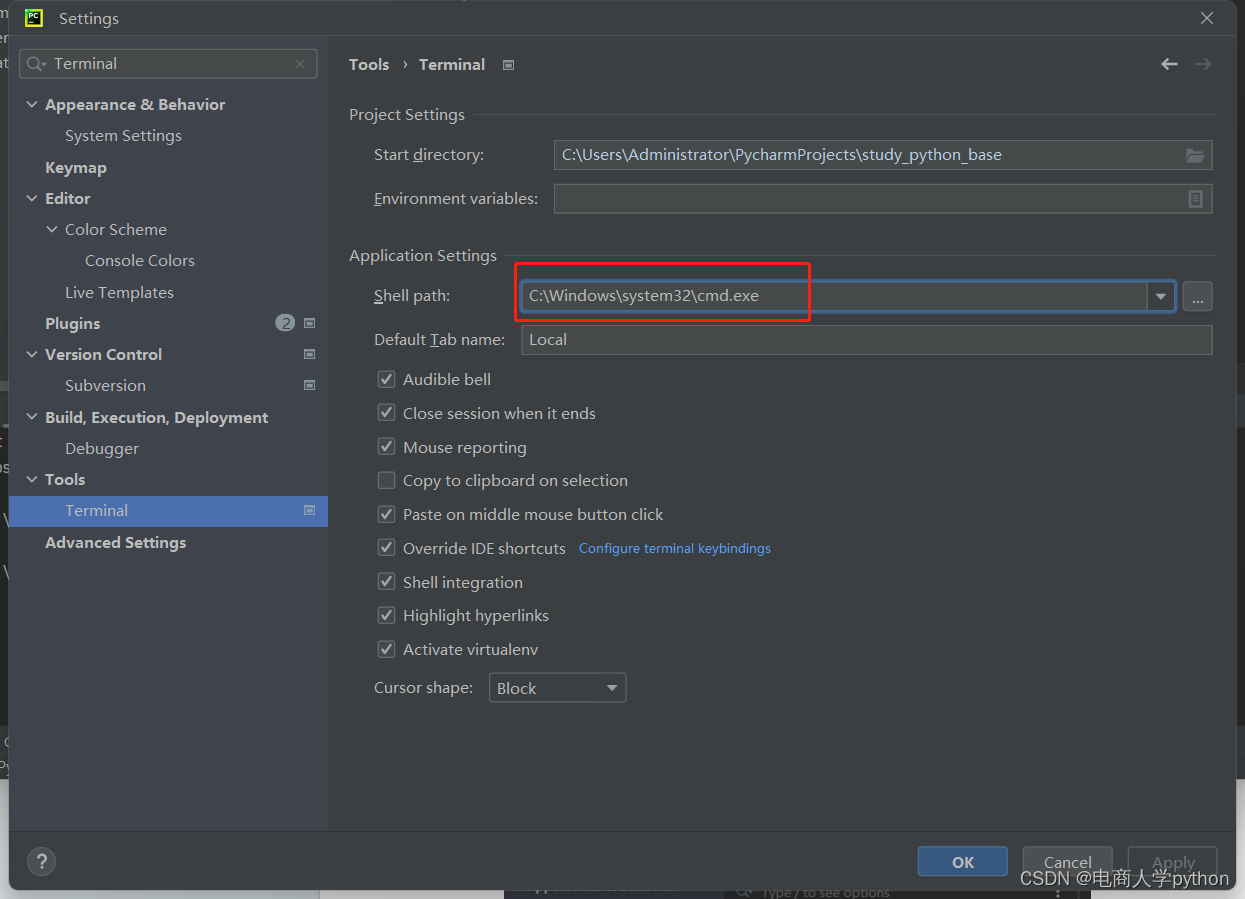
PyCharm 的 Terminal 对话框是一个集成在 IDE 内的命令行终端,它允许用户直接在 PyCharm 环境中执行操作系统级别的命令。这个功能类似于 Windows 中的命令提示符(CMD),使用Termainl对话框无需离开编辑器就可以完成诸如文件系统操作、环境设置、包管理(如使用 pip 安装 Python 包)、版本控制(如 git 命令)以及其他与开发相关的命令行任务。
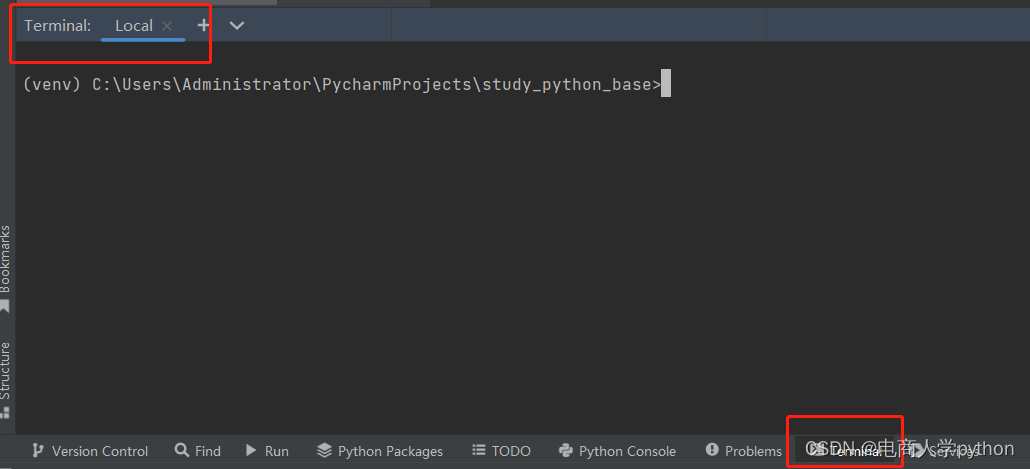
2、常用快捷键
一 常用快捷键
编辑类:
Ctrl + D 复制选定的区域或行
Ctrl + Y 删除选定的行
Ctrl + Alt + L 代码格式化
Ctrl + Alt + O 优化导入(去掉用不到的包导入)
Ctrl + 鼠标 简介/进入代码定义
Ctrl + / 行注释 、取消注释
Ctrl + 左方括号 快速跳到代码开头
Ctrl + 右方括号 快速跳到代码末尾
Shift + F10 运行
Shift + F9 调试
整体缩进:
选中需要调整缩进的代码,
Tab 整体缩进
Shift+Tab 整体减少缩进
查找/替换类:
Ctrl + F 当前文件查找
Ctrl + R 当前文件替换
Ctrl + Shift + F 全局查找
Ctrl + Shift + R 全局替换
运行类:
Shift + F10 运行
Shift + F9 调试
Alt + Shift + F10 运行模式配置
Alt + Shift + F9 调试模式配置
调试类:
F8 单步调试(一行一行走)
F7 进入内部
Shift + F8 退出
Ctrl + F8 在当前行加上断点/断点开关
Ctrl + Shift + F8 查看所有断点
导航类:
Ctrl + N 快速查找类(也可查找当前工程中的文件,以文件名查找)
Double Shift 任意位置查找
按tab键代码自动补全
3、方法中快速注释参数
写一个方法想要注释其参数,可以使用三引号''' '''
在三引号中敲回车键,就可以得到快速注释模板
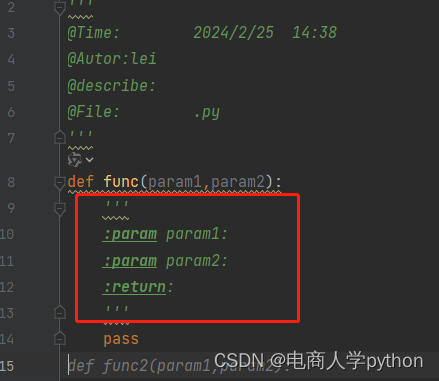
4、.py文件模板
在PyCharm中设置默认模板,可以让你在创建新Python文件时自动添加一些预定义的内容,如作者信息、版权注释、文件名和创建时间等。以下是步骤:
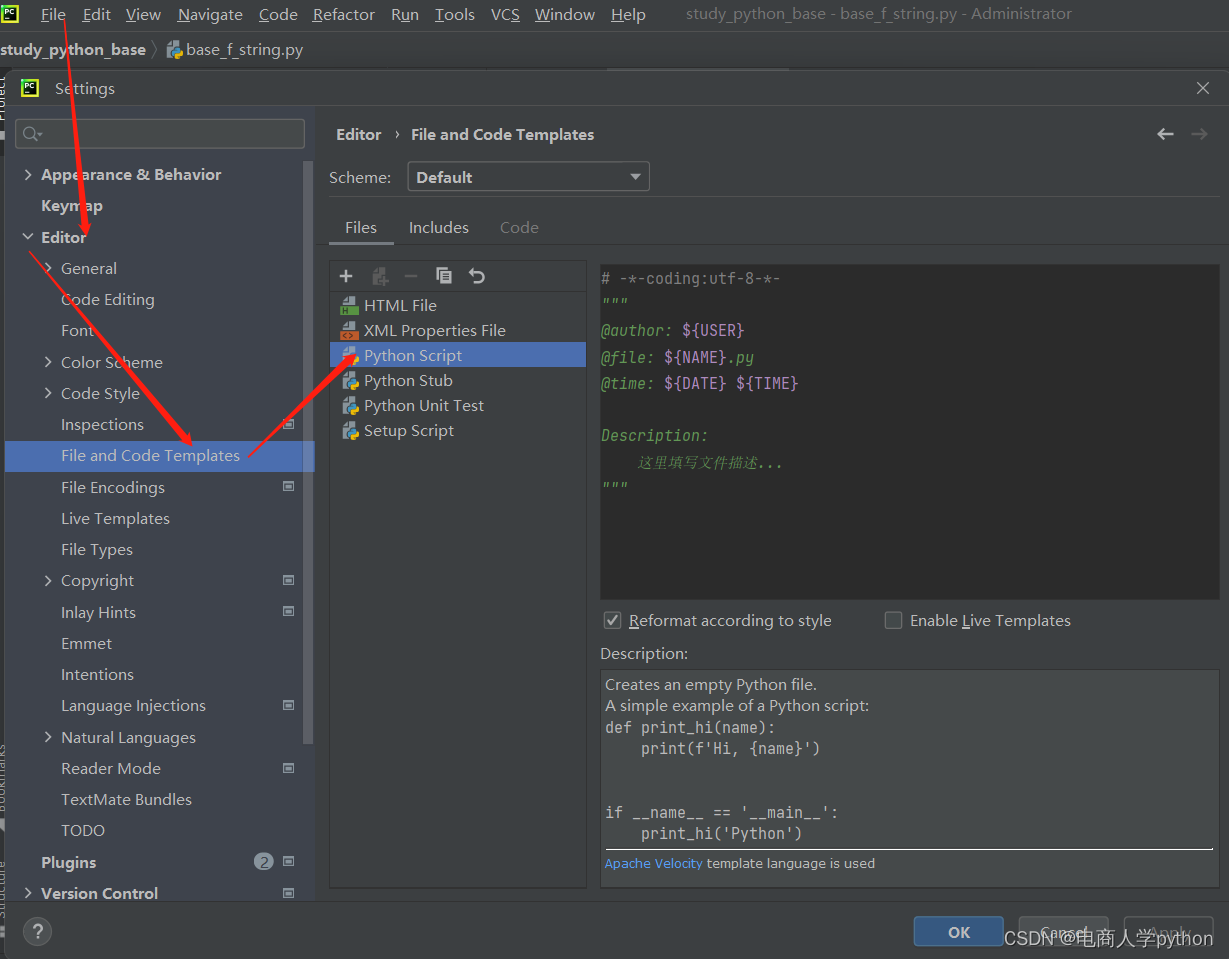
# -*- coding: utf-8 -*-
"""
@author: ${USER}
@file: ${NAME}.py
@time: ${DATE} ${TIME}
Description:
这里填写文件描述...
"""
上述示例中,${USER}、${NAME}、${DATE} 和 ${TIME} 是预设变量,它们会被自动替换为实际的用户名称、文件名以及当前日期和时间。
编辑完模板后,点击 OK 或者 Apply 来保存你的更改。 这样,每次新建Python文件时,该模板中的内容就会自动填充到新文件中。
3、AI智能编码辅助
我也是刚接触不久AI插件,个人认为它极大地提高了编程效率,降低了学习成本,提升了代码质量和开发者的生产力,但是咱们也不能过于依赖噢
目前我在用的是通义灵码,是阿里云推出的一款基于人工智能技术的智能编码辅助工具

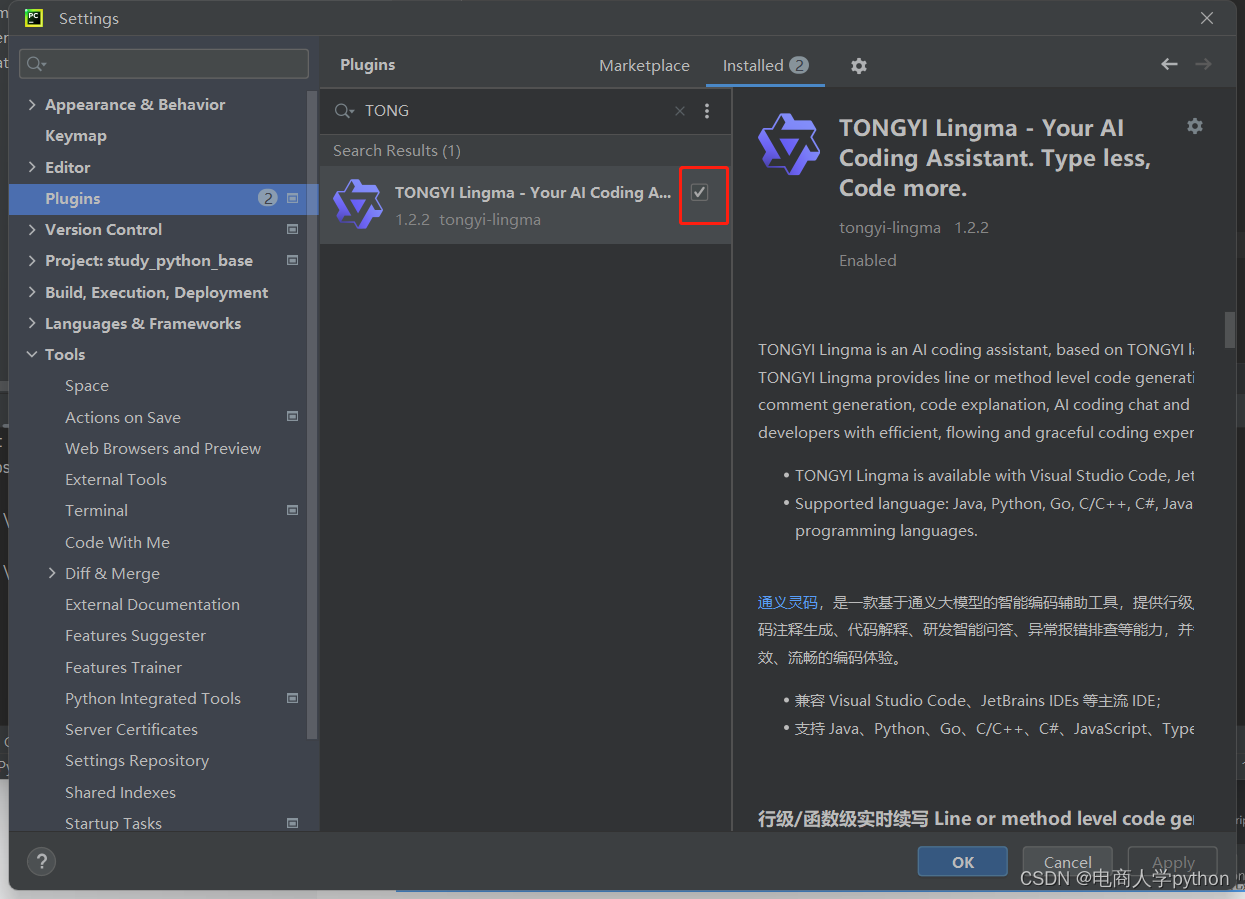
接下来再按提示操作登录,重启pycharm就可以使用到该工具啦,简单介绍一下该工具功能:
- 实时代码续写:该功能能够根据程序员正在编写的上下文智能预测和生成后续代码,提供行级或函数级别的自动补全建议,帮助开发者快速、准确地编写代码。
- 自然语言转代码:开发者可以通过输入自然语言描述来表达他们的编程意图,通义灵码能够理解这些描述并将其转化为实际的程序代码。
- 单元测试生成功能:根据已有的代码逻辑自动生成单元测试用例,简化了开发过程中创建和维护测试的工作。
- 代码注释生成与解释:能够基于代码结构和逻辑生成清晰易懂的注释,并且还能够对现有代码进行解释说明,增强代码的可读性和维护性。
- 代码优化建议:分析代码质量,发现潜在的性能问题或不良编码实践,并给出相应的优化建议。
- 研发智能问答:在开发过程中,能够即时回答开发者遇到的技术问题,提供辅助决策和解决方法。
- 其他辅助工具:还包括历史会话记录查看、异常报错排查等特性,为整个软件开发生命周期提供了全面的智能支持。
安装好该工具并成功登录使用后,pycharm界面可调用该工具的地方如下所示,使用起来很简单,大家可以一起探索。

版权归原作者 电商人学python 所有, 如有侵权,请联系我们删除。